Pridajte alebo odstráňte vylúčené priečinky pre indexovanie vyhľadávania v systéme Windows 10
Windows 10 prichádza s možnosťou indexovania súborov, aby ich mohli rýchlejšie vyhľadávať v ponuke Štart, Prieskumník a Cortana. Indexovanie beží na pozadí bez pokusu o ovplyvnenie výkonu počítača. Počnúc verziou Windows 10 18267 ponúka operačný systém novú metódu správy priečinkov zahrnutých do indexu vyhľadávania.
Reklama
Ako už možno viete, výsledky vyhľadávania v systéme Windows sú okamžité, pretože sú založené na indexovom nástroji Windows Search. Nie je novinkou vo Windowse 10, ale Windows 10 používa rovnaké vyhľadávanie založené na indexe ako jeho predchodcovia, hoci používa iný algoritmus a inú databázu. Beží ako služba, ktorá indexuje názvy súborov, obsah a vlastnosti položiek systému súborov a ukladá ich do špeciálnej databázy. V systéme Windows existuje určený zoznam indexovaných umiestnení a knižnice, ktoré sú vždy indexované. Takže namiesto prehľadávania súborov v súborovom systéme v reálnom čase vyhľadávanie vykonáva dotaz do internej databázy, čo umožňuje okamžité zobrazenie výsledkov.
Rozšírený režim
Počnúc verziou Windows 10 Build 18627, ktorá predstavuje nadchádzajúcu aktualizáciu funkcií, v súčasnosti známu ako „Windows 10 verzia 1903, kódové označenie 19H1“, spoločnosť Microsoft vytvorila nový typ indexu vyhľadávania s názvom „Rozšírený režim“. Keď je povolený rozšírený režim, vytvorí sa trvalá databáza súborov pre všetky súbory a priečinky uložené na disku. To umožňuje systému Windows prehľadávať všetky vaše priečinky a jednotky namiesto toho, aby sa predvolene obmedzovalo vyhľadávanie na vaše dokumenty, obrázky, videá a pracovnú plochu. Viac podrobností nájdete v článku Zapnite alebo vypnite rozšírený režim pre indexovanie vyhľadávania v systéme Windows 10.
Zahŕňa novú stránku v aplikácii Nastavenia, ktorú možno použiť na vylúčenie priečinkov z indexovania.
Pridajte alebo odstráňte vylúčené priečinky pre indexovanie vyhľadávania v systéme Windows 10
Ak chcete pridať vylúčený priečinok pre indexovanie vyhľadávania v systéme Windows 10, urobte nasledovné.
- Otvor Aplikácia Nastavenia.
- Ísť do Cortana -> Vyhľadávanie v systéme Windows.
- Vpravo prejdite do sekcie Vylúčené priečinky.
- Klikni na Pridajte vylúčený priečinok tlačidlo.

- Prejdite do priečinka, ktorý chcete vylúčiť, a vyberte ho.
Skončil si.
Odstránenie priečinka pridaného do zoznamu Vylúčené priečinky,
- V Nastaveniach otvorte spomínanú stránku Searching Windows.
- Vpravo prejdite do sekcie Vylúčené priečinky.
- Kliknite na priečinok, ktorý chcete odstrániť.
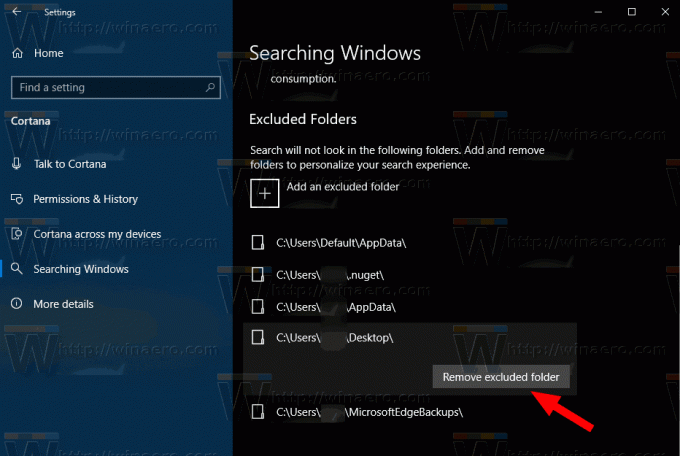
- Klikni na Odstráňte vylúčený priečinok tlačidlo.
Nakoniec môžete použiť klasické dialógové okno Možnosti indexovania na správu priečinkov vylúčených z indexu vyhľadávania.
Vylúčte priečinky z indexu vyhľadávania pomocou klasických možností indexovania
- Otvorte Ovládací panel.
- Teraz otvorte Možnosti indexovania zadaním možnosti indexovania do vyhľadávacieho poľa na ovládacom paneli a potom kliknite na položku nastavení Možnosti indexovania.

- Otvorí sa aplet Možnosti indexovania.

- Kliknite na tlačidlo 'Upraviť'. Zobrazí sa nasledujúce okno.
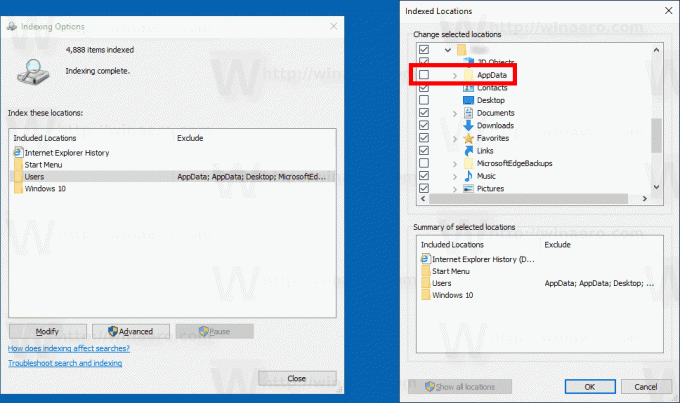
- Zrušením začiarknutia podpriečinka pridaného umiestnenia v tomto dialógovom okne sa priečinok pridá do zoznamu Vylúčené priečinky. Ak nevidíte požadovaný podpriečinok, kliknite na tlačidlo Zobraziť všetky miesta.
Poznámka: Ak chcete použiť tlačidlo Zobraziť všetky miesta, musíte byť podpísaný ako správca.
To je všetko.


